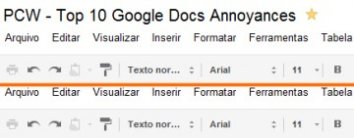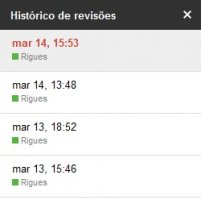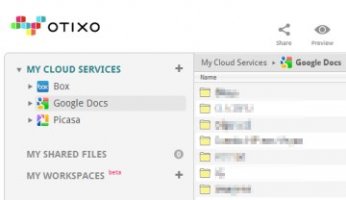reCAPTCHA v3 já está em uso pela PluGzOne
reCAPTCHA v3 - Uma nova forma de parar os bots
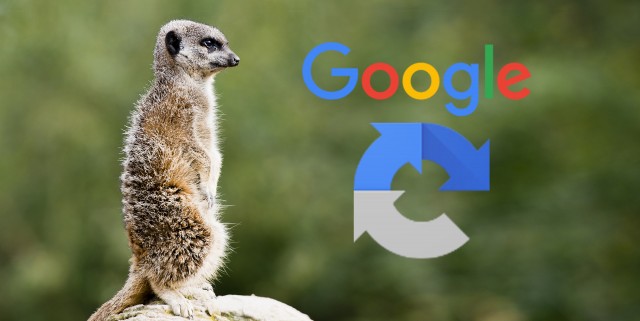
A PluGzOne já está utilizando a última versão da ferramenta de verificação humana do Google, a reCAPTCHA v3, que pode ser conferida no link a seguir:
https://www.google.com/recaptcha/intro/v3.html
A principal vantagem desta última versão é que não é mais necessário aquela caixa de texto onde o usuário deveria clicar para informar que não é um bot (robô). Também deixa de ser exibida aquelas verificações solicitando que o usuário selecione os semáforos, ou hidrantes, ou os carros, ou faixa de pedestres, etc.
Com menos interrupção do usuário se torna mais fácil a verificação de se um usuário é realmente autêntico sem diminuir as conversões, principalmente em e-commerce e formulários de contato.
Caso seu site ainda utilize a versão antiga do reCAPTCHA entre em contato com nosso suporte para solicitar o upgrade na sua ferramenta.
Pendrive: Cientistas utilizam DNA para armazenar arquivos
Fonte: canaltech.com.br

Cientistas conseguiram descobrir um método que torna possível armazenar mais de 100 milhões de horas de vídeo de alta definição em um DNA sintético. O armazenamento de dados em DNA já foi utilizado para codificar sonetos de Shakespeare e arquivos de música MP3.
A descoberta foi feita por pesquisadores do EMBL-Instituto Europeu de Bioinformática, e consiste em codificar os conteúdos a serem armazenados por meio das letras de bases nitrogenadas: adenina (A), timina (T), citosina (C) e guanina (G).
E para demonstrar que o método realmente funciona, os pesquisadores enviaram dados codificados para uma empresa sediada na Califórnia, a Agilent Technologies. Entre eles estava um 'mp3' do discurso de Martin Luther King, "Eu tenho um sonho", um arquivo '.txt' de todos os sonetos de Shakespeare, e um arquivo no formato tradicional que descreve a codificação.
"Nós fizemos o download dos arquivos na web e os utilizamos para sintetizar centenas de milhares de pedaços de DNA - o resultado se parece com um pequeno pedaço de poeira", diz Emily Leproust. da Agilent Technologies.
Veja 10 maneiras de resolver incômodos no Google Docs
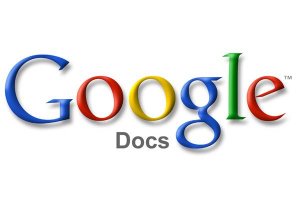 O Google Docs é conveniente, barato e compatível com praticamente qualquer plataforma, tornando a colaboração incrivelmente simples. Também é irritante, incompleto e limitado. Como ele existe “na nuvem”, pouco além do alcance de seus dedos, você está à mercê dos engenheiros da Google, que controlam os ajustes, correções e melhorias.
O Google Docs é conveniente, barato e compatível com praticamente qualquer plataforma, tornando a colaboração incrivelmente simples. Também é irritante, incompleto e limitado. Como ele existe “na nuvem”, pouco além do alcance de seus dedos, você está à mercê dos engenheiros da Google, que controlam os ajustes, correções e melhorias.
Desde que colocou o serviço no ar em 2006 a Google vem melhorando o Docs para adicionar suporte a documentos de texto complexos, tabelas, formulários e apresentações. Você pode ter que esperar que os engenheiros façam grandes mudanças, mas ainda assim pode aplicar alguns truques para contornar problemas ou acessar recursos ocultos. Quer reduzir o número de abas abertas? Compensar a falta de um corretor ortográfico guiado? Criar atalhos para trechos de texto frequentemente usados? Então continue lendo para tornar sua preferência mais agradável.
Neste primeiro artigo de uma série, iremos falar apenas do editor de textos do Google Docs. Em breve teremos também dicas para a planilha de cálculo e ferramenta de apresentações.
1. Aprenda a lidar com texto repetido
Os editores de texto tradicionais podem usar plug-ins e utilitários, como o TextExpander para o OS X e iOS, que completam automaticamente frases e palavras frequentemente usadas, seja um título profissional ou uma linha de código HTML frequentemente usada. O Google Docks tem uma função similar - porém um tanto limitada.
Digamos que você é um professor que precisa escrever constantemente a frase “precisa de mais explicações” nos trabalhos de seus alunos. Para economizar tempo abra um documento de texto no Docs e clique em Ferramentas / Preferências. Na janela que surge, sob o itemSubstituição automática, digite pme debaixo de Substituir e precisa de mais explicaçõesdebaixo de Com. Clique em OK.
De volta ao seu documento digite pme, tecle espaço e a abreviatura deve ser automaticamente substituída pelo texto que você definiu. Se não funcionar volte a Ferramentas / Preferências e certifique-se de que a opção Substituição automática está marcada. Escolha substituições curtas e tente usar combinações de letras únicas, para que o Google Docs não confunda uma palavra com uma substituição.
As preferências de substituição são universais, e uma vez configuradas irão funcionar em qualquer documento de texto. Uma limitação é que o Google Docs só permite substituições em uma linha de texto, então criar um comando para substituir blocos inteiros, como uma assinatura, está fora de cogitação. Pelo menos por enquanto.
2. Veja arquivos em “texto puro”
Se você usa editores como o Emacs, Gedit, Notepad e Vim, pode ter notado que alguns arquivos criados por estes aplicativos não são exibidos pelo Google Docs. Em vez disso você verá o “documento sorridente” e a mensagem de erro abaixo.
Isso ocorre quando você faz o upload de um arquivo de texto com uma extensão que o Google Docs não reconhece, como a .sh dos shell scripts em Bash, ou quando seu documento não tem uma extensão. Antes de fazer o upload de um arquivo de texto para o Google Docs, clique com o botão direito do mouse sobre ele, escolha Renomear e adicione a extensão .txt ao final. Agora você não terá problema ao visualizá-lo no Google Docs.
3. Simule um corretor ortográfico guiado
Em contraste à maioria dos editores de texto, o Google Docs não tem um processo “formal” de correção ortográfica: ela é feita automaticamente enquanto você digita. Sempre que você vir uma palavra sublinhada em vermelho, pode clicar com o botão direito do mouse sobre ela para ver possíveis correções.
Mas para algumas pessoas isso não é tão bom quanto um corretor tradicional, que aponta os erros em sequência, um a um. Para simular este comportamento use dois atalhos de teclado:Ctrl+; te leva ao próximo “erro”, e Ctrl+[, que volta ao anterior.
4. Conquiste mais espaço
O Google Docs desperdiça valioso espaço na tela cercando o menu e barras de ferramentas com amplo espaço em branco, o que pode ser um problema se você está trabalhando em uma tela de resolução limitada, como um netbook. Para redimir o problema clique em Visualizar / Compactar controles (ou tecle Ctrl+Shift+F).
Lembre-se que esta opção tem de ser definida para cada tipo de documento em separado. Você pode compactar os controles em um documento de texto, por exemplo, mas suas planilhas ainda mostrarão os controles normais a não ser que você repita o processo.
Em cima, os controles "normais" no Google Docs. Embaixo, a versão "compacta".
Se você quiser ainda mais espaço, tente ver os documentos em “tela inteira” (Visualizar/Tela inteira). Eles irão ocupar toda a janela do navegador, e os menus e barras de ferramentas ficarão ocultos até que você tecle Esc. É uma boa opção para quem já domina os atalhos de teclado do Docs e não precisa dos menus e barras de ferramentas sempre visíveis. Esta opção não é permanente, e você tem de ativá-la cada vez que abrir um documento.
Para ter ainda mais espaço, combine o modo “tela inteira” do Docs com o modo Tela Cheia de seu navegador favorito. No Firefox e no Chrome basta teclar F11. Assim o navegador irá ocupar a tela inteira, o documento irá ocupar todo o navegador, e você terá o máximo de espaço para seu texto, sem nada mais para lhe distrair.
5. Desligue todas as notificações
Você está colaborando em um documento online mas ficando maluco por causa das constantes notificações via e-mail? Então não está sozinho. Reagindo aos usuários que expressaram sua frustração em várias threads nos grupos de discussão do Google Docs, a Google criou um recurso que permite bloquear as notificações em documentos específicos.
Basta abrir o documento, clicar no botão Comentários no canto superior direito da tela e emConfigurações de notificação. Na janela que surge, marque Não enviar notificações por e-mail sobre este documento para mim e clique em OK. Você também pode escolher ser notificado apenas quando mencionado em um comentário, ou quando alguém responder a algo sobre o que você comentou.
6. Abra documentos na mesma aba ou janela
Por padrão o Google Docs abre cada um de seus documentos em uma nova aba ou janela, mas você pode mudar este comportamento para que ele ocupe apenas uma aba/janela de cada vez.
Clique no botão com a engrenagem no canto superior direito da janela principal do Google Docs (a que lista todos os seus documentos) e no item Configurações no menu. Na tela seguinte, sob a aba Geral, encontre a opção Onde os itens serão abertos e selecione o item Na janela atual. Clique em Salvar no final da página.
A partir de agora seus documentos serão abertos na mesma aba, exceto quando você criar um novo documento ou abrir um documento a partir de outro usando a opção Arquivo/Abrir.
7. Descubra quem fez uma alteração
O Google Docs permite que você veja quem fez mudanças em qualquer documento compartilhado, com o nível de detalhes que você quiser. Para começar clique em Arquivo/Ver Histórico de Revisões. Uma barra aparecerá na lateral direita da tela, detalhando as mudanças recentes em seus documentos. Cada pessoa que editou o documento aparece na lista, com uma cor correspondente.
Histórico mostra quem alterou um documento, e quando.
Mudanças feitas por diferentes editores são destacadas com suas respectivas cores. Se você quiser ver detalhes adicionais, como revisões célula-a-célula em uma planilha, clique no botãoMostrar revisões mais detalhadas no rodapé da barra. Para reverter um documento para uma versão anterior, encontre-a no histórico e clique em Restaurar esta revisão sob o nome do editor. Se você quer ver as revisões sem as cores em destaque, desmarque a opção Mostrar alterações no rodapé da barra lateral. Para sair do histórico de revisões sem fazer qualquer mudança, clique no X no topo de barra lateral.
8. Evite problemas com imagens grandes
No Google Docs você pode inserir praticamente qualquer imagem em um documento texto simplesmente arrastando-a do desktop para o documento (desde que use uma versão recente dos navegadores Chrome, Firefox, Internet Explorer ou Safari). Mas há um limite: não é possível usar imagens com mais de 2000 pixels de largura ou altura.
A Google diz que este é um problema conhecido e está trabalhando em um meio de corrigí-lo. Até lá a solução é usar um editor de imagens para redimensionar a imagem para algo menor. Só não esqueça de salvar a imagem redimensionada com um novo nome, para não sobrescrever a original.
9. Compartilhe arquivos entre suas "nuvens"
Compartilhar arquivos entre o Google Docs e serviços como o Box, Dropbox ou SkyDrive é um incômodo. O método padrão é baixar o arquivo de um serviço e enviá-lo para outro, um trabalho manual desnecessário. Uma alternativa melhor é usar um serviço online como o Otixo, que permite gerenciar múltiplos serviços na “nuvem” em um local central e transferir arquivos entre eles sem baixar nada para seu PC.
Depois de criar uma conta (gratuita) e fazer o login, clique em My Cloud Services e selecione as contas que deseja adicionar. Depois de autorizar cada serviço você poderá simplesmente arrastar e soltar arquivos entre o Google Docs e o Dropbox, por exemplo.
Otixo: integração entre várias "nuvens" e serviços online.
O Otixo atualmente funciona com vários serviços online, incluindo o Google Docs, Amazon S3, Box, Files Anywhere, GoDaddy Online Storage, GMX, Picasa, SkyDrive e SugarSync, bem como servidores WebDAV e FTP.
O serviço é grátis se você transferir até 250 MB de dados por mês, e custa R$ 10 para uso ilimitado. E ele é capaz de realizar conversões entre formatos de arquivo quando necessário, como transformar um documento do Google Docs em um arquivo .doc quando você o copia para o Dropbox. Em meus testes, o programa também funcionou bem num iPad.
10. Evite a internet
O maior incômodo no Google Docs é que você precisa de uma conexão à internet para fazer qualquer coisa, seja criar um novo documento ou editar um já existente. A Google está tentando melhorar a situação com a adição recente da capacidade de visualizar (mas não de editar) documentos de texto e planilhas.
Este recurso, ainda em estágio Beta, só está disponível para usuários do Google Chrome. Para usá-lo basta clicar na engrenagem no canto superior direito da tela inicial do Google Docs e escolha a opção Configurar o Google Docs off-line. Na janela que aparece, seleciona a opçãoPermitir o Google Docs off-line. A partir daí seus documentos serão sincronizados automaticamente com o PC.
Você precisa autorizar o acesso em cada PC onde quiser usar este recurso. Para acessar seus documentos quando estiver offline, basta acessar docs.google.com no navegador, como se você estivesse conectado. O ícone de um “raio” próximo ao logo do Google Docs informa que você está offline.
Embora offline você só possa visualizar os documentos, você pode copiar o conteúdo, colá-lo em um editor tradicional e continuar trabalhando no texto. Ou, já que você está usando o Chrome, pode experimentar um editor integrado ao navegador como o Write Space, que permite que você trabalhe em um documento de cada vez e salva automaticamente seu trabalho. Depois você pode colar o texto de volta no Google Docs.
Não é a solução ideal se você está trabalhando em um documento compartilhado, mas pelo menos é uma opção para trabalhar na hora do aperto.
Procon divulga lista sites de compras não recomendados.
 O Procon, serviço de proteção ao consumidor, divulgou nessa última terça-feira uma lista negra, com 200 sites não recomendados aos consumidores, dentre eles, apenas 61 continuam no ar, e a lista não conta com nenhum site de grande expressão.
O Procon, serviço de proteção ao consumidor, divulgou nessa última terça-feira uma lista negra, com 200 sites não recomendados aos consumidores, dentre eles, apenas 61 continuam no ar, e a lista não conta com nenhum site de grande expressão.
Segundo o órgão, a lista foi elaborada através dos registros de reclamações dos clientes, e as principais irregularidades registradas são a falta de entrega do produto e a falta de respostas as consumidores acerca do problema.
As paginas nem sequer puderam ser encontradas pelo Procon em bancos de dados da Junta Comercial ou Registros BR (que registra e administra os domínios do país), já que os sites são hospedados em servidores internacionais, por isso, revela o Procon, não é possível resolver as queixas.
Para o diretor executivo do Procon-SP, Paulo Arthur Góes, a proliferação de endereços eletrônicos mal-intencionados, que em alguns casos continuam no ar lesando o consumidor, exige atenção. "Denunciamos os casos ao Departamento de Polícia e Proteção a Pessoa (DPPC) e ao Comitê Gestor da Internet (CGI), que controla o registro de domínios no Brasil, mas, o mais importante é que o consumidor consulte essa lista, antes de fechar uma compra pela internet, para evitar o prejuízo",disse ele.
Segue a baixo o link com a lista dos sites em pdf.
http://www.procon.sp.gov.br/pdf/acs_sitenaorecomendados.pdf
Vitrines virtuais que permitem compra pelo celular chegam ao Brasil
 |
Compra na vitrine virtual do Pão de Açúcar é feita ao posicionar o celular em frente ao código do produto (Foto: Laura Brentano/G1) |
Vitrines virtuais que simulam prateleiras de supermercado estão chegando ao Brasil. Colocadas em locais públicos de grande circulação, os painéis mostram as imagens dos produtos com um código de barras. Ao posicionar o celular em frente ao código, o consumidor é direcionado à loja virtual da empresa, onde o item é adicionado a sua compra. O pagamento é feito por cartão de crédito no próprio celular e os produtos são entregues em casa horas depois.
No início de julho, o supermercado Pão de Açúcar lançou uma vitrine com mais de 300 itens no Shopping Cidade Jardim, na capital paulista. Em setembro de 2011, no aeroporto Santos Dumont, no Rio de Janeiro, o Submarino colocou painéis virtuais na sala de embarque com produtos como livros e eletrônicos.
A tecnologia usada não é novidade. As imagens dos produtos carregam um código de barras chamado QR code, que pode ser identificado pela maioria dos celulares com câmera fotográfica para redirecionar o acesso ao site da loja. A inovação das vitrines está na aplicação desses códigos.
 |
Vitrine virtual do Pão de Açúcar no Shopping Cidade Jardim, na capital paulista (Foto: Laura Brentano/G1) |
O Pão de Açúcar abriu os olhos para a tendência depois que a Tesco, terceira maior varejista do mundo, lançou vitrines virtuais em estações de metrô e ônibus na Coreia do Sul, em 2011. “Já tínhamos alguns facilitadores para viabilizar o projeto, como o aplicativo de e-commerce. Tivemos apenas que adaptá-los para a leitura dos códigos. Só ligamos os pontos e procuramos um bom espaço para o lançamento”, explica Andréa Dietrich, gerente de marketing digital do Grupo Pão de Açúcar. Segundo a executiva, a vitrine é uma opção para locais onde não é possível colocar uma loja física. O painel seria um “aperitivo” das ofertas encontradas no Pão de Açúcar.
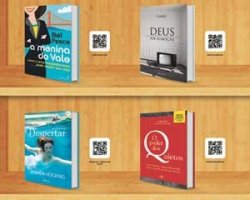 |
Um dos painéis do Submarino do aeroporto
|
Já o aeroporto Santos Dumont foi escolhido pelo Submarino pela boa conexão à internet (3G e Wi-Fi) e por ser um lugar onde as pessoas se sentem confortáveis para usar seus smartphones. Nas salas de embarque, a varejista colocou painéis com produtos que variam de acordo com a estratégia de cada marca, mas sempre com foco em lançamentos. Há painéis que vendem eletrônicos, como câmeras digitais, filmadoras, notebooks e tablets, e outras vitrines focadas em livros, CDs e DVDs. Todos os itens possuem um QR code.
Presente há 15 anos no e-commerce, o Pão de Açúcar lançou os aplicativos de venda on-line em 2010, para Android e iPhone. Para fazer as compras na vitrine, o usuário deve baixar o programa no celular e posicionar a câmera do aparelho em frente ao código do produto escolhido. No caso do Submarino, o usuário deve ter apenas um celular com acesso à internet e um aplicativo leitor de QR code. O pagamento é feito no próprio celular por meio de um cadastro na loja virtual do Pão de Açúcar e do Submarino.
“Eu posso comprar pelo aplicativo do Pão de Açúcar em qualquer lugar do mundo. Mas a vitrine virtual tem um apelo visual muito forte”, opina o publicitário Renato Fabiano Gosling, que testou a iniciativa há três semanas. “Eu treino em uma academia perto do shopping. Vi o projeto funcionando e, por trabalhar com tecnologia, resolvi testar. Fiz uma compra de frutas e uma caixa de 12 águas de coco. Acho que esses itens são os mais vendidos no comércio eletrônico: peso e volume”, acrescenta Gosling. “Acredito que a vitrine complementa o aplicativo”.
 |
Para fazer a compra, usuário deve baixar
|
Para Terence Reis, diretor de operações do Grupo Mobi, responsável pelo projeto do Pão de Açúcar, as simulações de prateleiras também lembram o usuário que existe uma loja on-line. “A vitrine é uma nova forma de ativação da compra pelo celular”. Segundo Reis, o QR code é um reflexo da popularização dos smartphones. Além da vitrine virtual, os códigos bidimensionais também estão presentes nas lojas físicas. Com o celular em mãos, é possível usar os QR codes em produtos para comparar preços, por exemplo.
Diferente do código de barras tradicional, que usa um número de linhas limitado, o QR code cruza as linhas com as barrinhas verticais e permite que um software especializado leia isso. “A ação padrão do QR code funciona assim: ao fazer a leitura, o código direciona o acesso para um site móvel, onde há mais informações”, explica. “A tendência é encontrar esse tipo de link em produtos que leva para mais informações sobre aquele item ou que permite sua venda. As pessoas conseguem ter acesso a mais informações pelo celular. Então, é importante que eu esteja ali provendo essa informação primeiro”, completa.
| Como funciona |
|---|
| 1 – Baixar o aplicativo no celular e se cadastrar no site da loja virtual. |
| 2 – Acessar aplicativo e clicar em botão que abre a câmera para a leitura do QR code. |
| 3 – Posicionar a câmera em frente ao código e aguardar alguns segundos. |
| 4 – Aplicativo vai reconhecer o código e abrir uma página com informações do produto. |
| 5 – Adicionar o item ao carrinho de compras e continuar a escolha dos produtos. |
| 6 – Após finalizar a seleção, indicar o prazo de entrega e fazer o pagamento da compra. |
Na primeira semana de uso da vitrine virtual, o Pão de Açúcar registrou um incremento de 70% no volume de downloads do aplicativo. A companhia também teve um aumento de 50% nos pedidos feitos pela plataforma iPhone no mês de julho em comparação com junho.
“Um dos grandes objetivos da ação era reforçar o pilar de inovação do Pão de Açúcar, e isso foi bastante disseminado. As vendas e os pedidos estavam em segundo plano. Queríamos testar o formato. Estamos trabalhando com futuro e tendências e nos preparando para esses próximos movimentos do mercado”, explica Andréa.
Segundo a executiva, a companhia agora estuda outros locais com aderência do público do Pão de Açúcar e que dão conveniência e praticidade ao consumidor. “Todas essas análises estão sendo vistas: sinal de celular disponível, grande circulação de pessoas, etc. Além de shoppings, há outras infinidades de oportunidades, como grandes empresas e aeroportos”, acrescenta.
Fonte:http://g1.globo.com/tecnologia
Mozilla lança ferramenta de login seguro para concorrer com Facebook e Twitter
Fonte: TechTudo
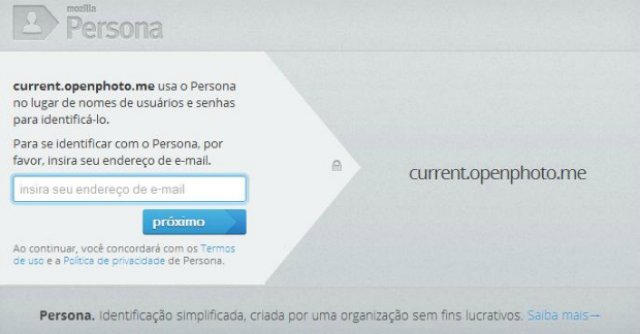
Nesta quinta-feira(27), a Mozilla lançou mais um serviço para os internautas: o Persona. A ferramenta é bem semelhante aos "connects" com Facebook ou Twitter e tem o objetivo de permitir que o usuário realize logins seguros na Internet. A novidade ainda está em fase beta, mas já pode ser utilizada por qualquer desenvolvedor.
O programa já tem um site oficial, onde a Mozilla explica alguns detalhes do mesmo. Ele funciona exatamente como os seus dois “concorrentes”: quando se clica no botão de login, há uma aprovação da conexão e, então, o sistema realiza o resto do procedimento.
Assim como já se pode entrar em muitos serviços usando suas contas de Facebook ou Twitter, agora vai ser possível também fazê-lo com o e-mail cadastrado no Persona. A ferramenta pode ser utilizada nos navegadores de smartphones, tablets e computadores.
Para o internauta, o Persona substitui várias senhas por uma só e ainda torna a sua conexão à Internet mais segura. Para o desenvolvedor, é uma ótima forma de atrair ainda mais público para os seus produtos.